6、在“頂”視圖中新建一個圓形,然后在“前”視圖中新建圖09所示的線條。

以圓形為截面,線條為路徑進行放樣,然后調節縮放曲線到圖10所示的形狀。
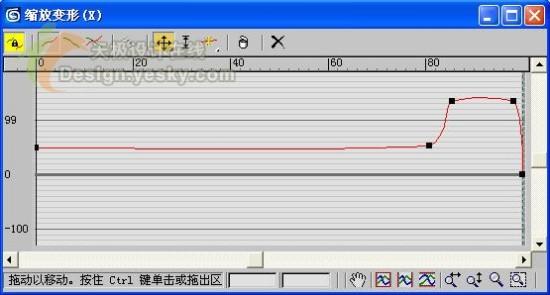
此時得到的放樣物體如圖11所示。

7、將花蕊進行復制排列,得到效果如圖12所示。

8、進入圖形創建命令面板,單擊“螺旋線”按鈕,在“頂”視圖中拖動鼠標新建圖13所示的螺旋線,半徑1為130,半徑2為36,高度為280,圈數為1.5,偏移為0.5。
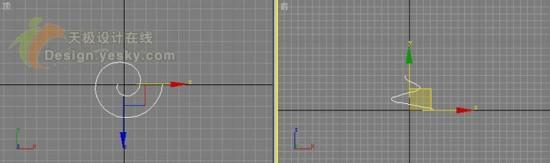
9、選擇螺旋線,進入修改命令面板,單擊“渲染”卷展欄,設置厚度為8,邊數為12,角度為0,勾選可渲染,生成貼圖坐標,顯示渲染網格,效果如圖14所示。
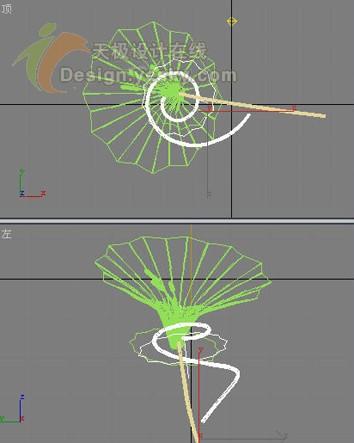
10、單擊工具欄中的“材質編輯器”按鈕,打開材質編輯器面板,選擇一個樣本球,基本參數設置如圖15所示。

展開貼圖卷展欄,單擊“漫射”旁邊的小方塊按鈕,在彈出的“材質/貼圖瀏覽器”中選擇“新建”單選框,然后在右邊的列表中雙擊“漸變”貼圖進入其屬性面板,按圖16所示修改參數。將編輯好的材質指定給花朵。

11、再選擇一個樣本球,設置漸變參數如圖17所示,作為花蕊的材質。

12、最后加入燈光,單擊快速渲染按鈕,渲染后的效果如圖18所示。

推薦設計

優秀海報設計精選集(8)海報設計2022-09-23

充滿自然光線!32平米精致裝修設計2022-08-14

親愛的圖書館 | VERSE雜誌版版式設計2022-07-11

生活,就該這麼愛!2022天海報設計2022-06-02
最新文章

3ds Max實例教程:模擬實多媒體教程2010-08-13

3ds MAX建模實例教程:制多媒體教程2010-07-11

3ds Max教程:利用Box制作多媒體教程2010-07-11

3ds Max建模基礎教程:衛多媒體教程2010-07-11








